この記事は機械翻訳を使用して作成されました。
トラブルシューティング:メール同期機能
BF
ウェビナーに参加してください Pipedriveでのメール同期の仕組み 、ライブデモンストレーションとサポートチームによるQ&Aをご覧いただけます。
Pipedriveでメール同期 機能を使用する際、いくつかの技術的な問題が発生する可能性があります。この記事で述べられている手順に従う前に、メール同期が有効であることを確認することをお勧めします。
当社のCRMメール統合について詳しく学ぶ
メール同期を認証できない場合
これは、電子メールの資格情報やドメインのサーバー設定が変更された場合に起こる可能性があります。これらのうちいずれかが同期中に変更されると、電子メールの認証が失敗します。

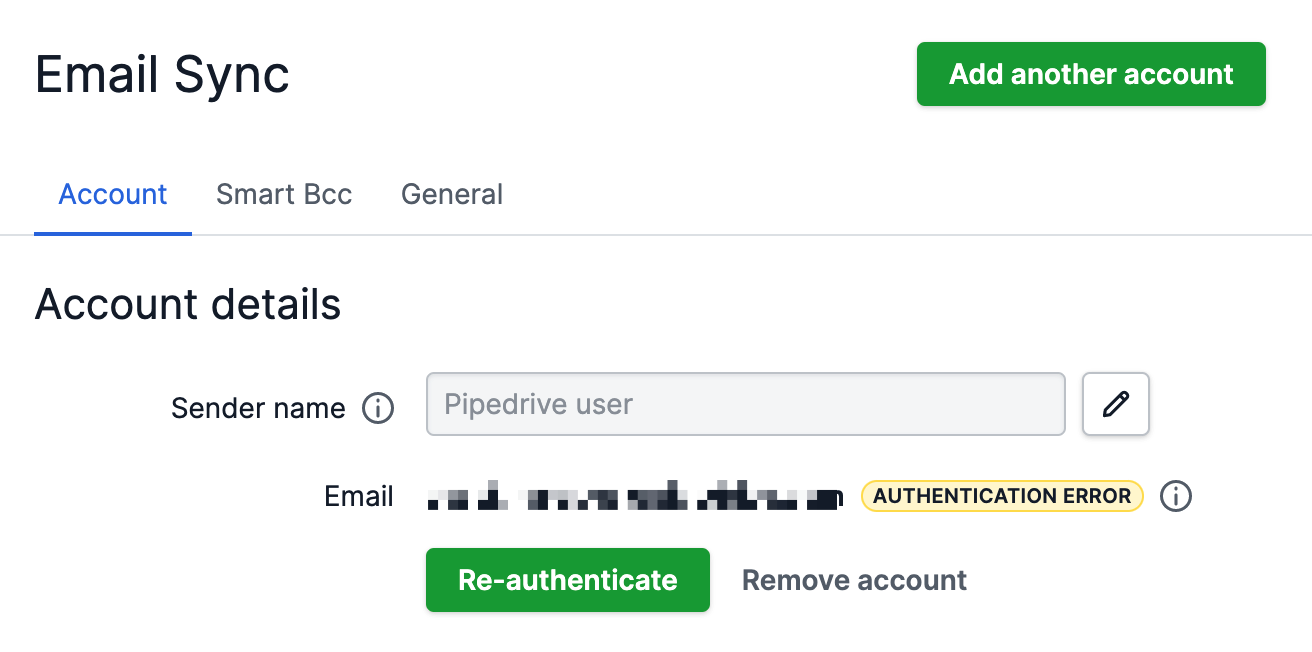
- 資格情報とサーバー設定が変わっていないか確認してください。同じであれば、再認証をクリックすると、システムが自動的にデータを取得しようとします。資格情報やサーバー設定が変更された場合は、再入力する必要があります。
- 電子メール同期を解除して再接続します。これを行うには、"アカウントを削除"ボタンをクリックします。その後、"新しいアカウントの追加"をクリックします。これにより、電子メールアカウントの資格情報を再入力し、電子メール接続を再認証する必要があります。これにより、すでに同期された電子メールは削除されません。
Pipedriveからメールを送信できない場合
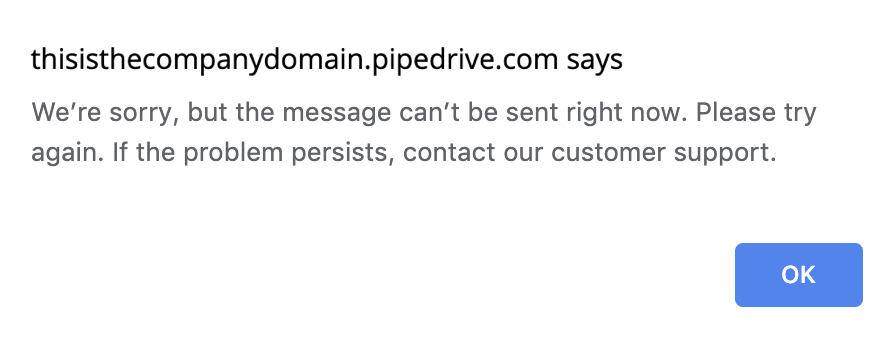
- 受信者のメールに\ / " : < > | * ´ ` ~ ^などのサポートされていない文字が含まれていないことを確認してください。
- ブラウザーのキャッシュとクッキーをクリアしてください。これについてはこの記事をご覧ください。
- 別のブラウザーをお試しください。これにより、同期の問題を引き起こしている可能性のあるブラウザー関連の問題を排除できます。Pipedriveとの最適な連携についてはこの記事でご確認ください。
-
メール同期を切断して再接続してみてください。個人設定 > メール同期 にアクセスし、"同期を停止" ボタンをクリックしてください。

再接続する際には、「別のアカウントを追加する」をクリックしてください。再度メールアカウントの資格情報を入力する必要があり、それによりメール接続の再認証が必要になります。
電子メールが電子メールクライアントからPipedriveの受信トレイ/送信セクションに表示されない場合
-
フィルターを確認してください。 受信トレイ または 送信 フォルダーで、同期された電子メールが表示されない原因となる可能性のある適用されているフィルターがないか確認してください。

電子メール連携の ラベル の設定を確認してください。ここで選択したラベルの下のみ、Pipedriveアカウントと同期されます。
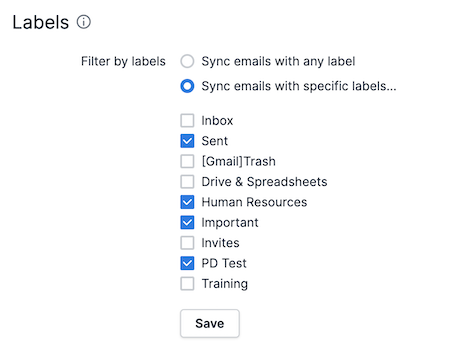
- ブラウザのキャッシュとクッキーをクリアします。 この記事 で方法を学んでください。
- 異なるブラウザを試してください。これにより、同期の問題を引き起こす可能性のあるブラウザ関連の問題が排除されます。Pipedriveで最適な動作をするブラウザを この記事 で学びます。
-
メール同期を切断して再接続します。これを行うには、個人設定 > 電子メール同期 に移動し、"同期停止" ボタンをクリックしてください。

再接続時には、再接続 ではなく "別のアカウントを追加" をクリックしてください。これにより、電子メールアカウントの資格情報を再入力し、したがってメール接続を再認証する必要があります。
取引先、リード、プロジェクト、または連絡先の詳細ビューに電子メールが表示されない場合
-
PipedriveのInbox/Sentボックスから取引先/連絡先に電子メールスレッドがリンクされているかどうかを確認してください。電子メールスレッドが取引先にリンクされているかどうかを確認するには、スレッドを開くと右上隅に見えます。
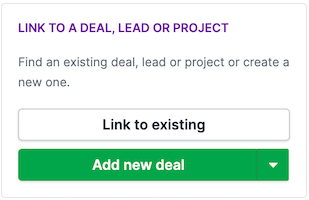
- ブラウザーのキャッシュとクッキーをクリアしてください。これについては、この記事をご覧ください。
まだ電子メールの送信に問題がある場合は、こちらのリンクに従ってPipedriveサポートに連絡してください。
電子メール同期機能の状態に影響を与える可能性がある既存の技術的な問題がある場合は、Pipedriveステータスページに投稿されます。
CRMサポートについて詳しく学ぶ
この記事は役に立ちましたか?
はい
いいえ